-
![]() Windows向けデータ復旧
Windows向けデータ復旧
- Data Recovery Wizard Free購入ダウンロード
- Data Recovery Wizard Pro 購入ダウンロード
- Data Recovery Wizard WinPE購入ダウンロード
- Partition Recovery購入ダウンロード
- Email Recovery Wizard購入ダウンロード
- おまかせデータ復旧サービス
主な内容:
![]() 受賞とレビュー
受賞とレビュー
概要:
OBS録画データを誤って削除してしまった場合、EaseUS Data Recovery Wizardを使って簡単に回復することができます。この記事では、削除されたOBS録画データを復元する方法を詳しく説明します。
今、オンラインのゲーム実況がかなり流行っています。オンライン実況というと、話さないといけないツールはOBSです。OBSは録画ソフトで、スクリーンの実況をとることができ、非常に便利なツールです。
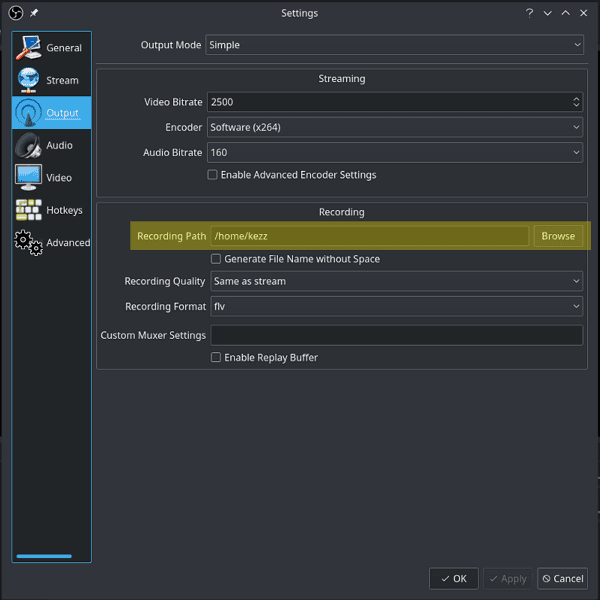
OBSとは、”ビデオ録画と生放送用の無料でオープンソースのソフトウェア”です。
OBSでできること
obs studioで 録画したファイルの保存先:C:\Users\ユーザー名\Videos、 あるいは 左上のメニューバーで「ファイル」>「録画を表示」をクリックして、録画した動画ファイルをみつけられます。
この優れた機能を持つOBSを使えば、オンラインゲームを録画することが可能です。さらに、PC上での音声に加え、マイクで音声を録音することも可能です。このようにし、ゲームをプレイしながら、音声を録音し、出来上がった録画ファイル……を誤って消してしまったら!?ショックですよね。もう、苦労して作った録画ファイルは戻ってこないのでしょうか。
まずは、冷静になって以下の方法で、録画ファイルが残っていないか、また、取り戻せるかどうか確かめてみましょう。
1)ゴミ箱のチェック
大抵のファイルは、削除した際、すぐにコンピュータ上からも削除される訳ではありません。もしファイルを誤って削除してしまった場合は、まずは、落ち着いてゴミ箱を覗いてみましょう。
2)システム自体を過去に戻し、ファイルを復元
Windowsの場合、コンピュータ全体を復元する機能をあらかじめ備えているので、この機能を使うことで、ファイルを復元できる可能性があります。
3)ファイルの履歴から復元
4)(Macの場合)Time Machineを使う
上記の方法を試してもOBS録画ファイルを復元できなかったとき、削除されたOBS録画ファイルを復元するには、どうすればいいでしょうか?
OBSビデオが削除されても、上書きされない限り、復元する可能性があります。ここで、OBS対応のデータ復元ソフト - EaseUS Data Recovery Wizardを皆さんにお薦めします。削除された、或いは他の原因で紛失されたOBS録画をディスクから検出し、元通りに復旧するのは可能です。是非試してみてください。
ステップ1.場所の選択
ソフトを実行してください。最初画面で復元したいファイルの元場所(例えE:)あるいは特定の場所を選択して「紛失データの検索」をクリックしてください。そうすると選んだディスクのスキャンを始めます。

ステップ2.スキャンとファイルの選択
スキャンが終わったら、メニューで「フォルダ」あるいは「種類」をクリックしてください。そして、展開されたリストでファイルのフォルダまたは種類を選択してください。ファイル名が知っている場合は、直接に検索することもできます。
※フィルターを利用し、もっと便利に目標のファイルを探せます。

(復元したいファイルを素早く確認し、プレビューすることができます。)
ステップ3.復旧場所を選んでリカバリー
復元したいファイルを選択してから「復元」をクリックしてください。選択されたファイルの保存場所を指定して復元を終えます。
※ファイルの上書きを避けるため、復元されたファイルを元場所と異なるディスクで保存しなければなりませんので注意してください。

OBSを使って、ゲームやオンライコンサートなどの大きなプログラムを録画した時に、システムクラッシュのせいで未完成の動画が紛失されました。その未完成の録画ファイルを取り戻せる方法がありますか?
これは、紛失された未完成の録画ファイルの出力フォーマットによって決まることです。上記のケースで、ファイルのフォーマットがMP4なら、取り戻せる可能性が低いです。なぜなら、mp4ファイルはの特別なコンテナ構造を持つため、何かが起こった場合、OBSで録画したmp4ファイルが復元できません。もしも次回の動画を無事に録画完了を確保したい場合では、出力フォーマットを.flvに設定し、録画完了後、更に.mp4に変換することをお勧めます。.flvファイルは、OBSがクラッシュした場合でも機能します。 つまり、.flvファイルだったら、復元可能です。
この記事では、消えたobs 録画ファイルを復活する方法や、完成ぜず紛失されたOBS動画を復元する方法や操作手順を詳しく紹介しています。記事内で紹介している―EaseUS Data Recovery Wizard を使うことで消えたobs 録画ファイルを復元するのは難しくないので、ぜひ試してみてくださいね。また、OBSで録画した動画を開けなかったドラブルに遭ったら、これはファイルが破損したためです。普通のデータ復元ソフトを修復することもできません。専門な動画修復ツールにしか頼まないです。例えば:Sterllarビデオ修復ツール、Youdotなど。
1.OBSの録画データを誤って削除してしまった場合、どうすれば復元できますか?
EaseUS Data Recovery Wizardを使って、削除されたOBSの録画データを復元することができます。ソフトウェアをダウンロードし、インストールしてから、スキャンを実行して削除されたファイルを検索し、復元することができます。
2.EaseUS Data Recovery Wizardは無料で使えますか?
EaseUS Data Recovery Wizardは基本的な機能を無料で提供していますが、一部の高度な機能は有料版のみ利用可能です。有料版を購入することで、より高速で効率的な復元が可能になります。
3.EaseUS Data Recovery Wizardはどのような種類のファイルを復元できますか?
EaseUS Data Recovery Wizardは、あらゆる種類のファイルを復元することができます。これには、写真、音楽、動画、ドキュメント、アーカイブ、メールなどが含まれます。さらに、HDD、SSD、USB、SDカードなど、さまざまなストレージデバイスからの復元も可能です。
誤って消去してしまったファイルをはじめ、様々な問題や状況でもデータを簡単に復元することができます。強力な復元エンジンで高い復元率を実現、他のソフトでは復元できないファイルも復元可能です。
もっと見るEaseus Data Recovery Wizard Freeの機能は強い。無料版が2GBの復元容量制限があるが、ほとんどのユーザーはほんの一部特定なデータ(間違って削除したフォルダとか)のみを復元したいので十分!
もっと見る...このように、フリーソフトながら、高機能かつ確実なファイル・フォルダ復活ツールとして、EASEUS Data Recovery Wizardの利用価値が高い。
もっと見る